Sebagai seorang pria IT, saya selalu menemui masalah ketika pengguna yang tidak terlatih mengubah pengaturan koneksi Internet mereka. Mereka selalu membuat kesalahan di suatu tempat dan kadang-kadang solusinya adalah dengan menjauhkan mereka dari kotak dialog Opsi Internet sama sekali.
Saya telah bekerja di banyak perusahaan yang menyembunyikan tab Opsi Internet di Internet Explorer untuk mencegah pengguna mengubah opsi, yang masuk akal karena admin jaringan adalah satu-satunya yang seharusnya mengakses opsi ini.
Dalam lingkungan yang terkendali, perusahaan biasanya hanya mengizinkan satu jenis browser seperti Internet Explorer dan perusahaan-perusahaan itu biasanya tidak mengizinkan karyawan mereka untuk mengubah Opsi Internet seperti default homepage dan server proxy.
Di bawah ini adalah jendela Opsi Internet khas:

Ada beberapa cara untuk menonaktifkan tab Opsi Internet di IE dan saya akan menjelaskan berbagai metode dalam posting ini. Metode pertama menggunakan Kebijakan Grup, tetapi hanya akan berfungsi jika Anda memiliki versi Pro atau Ultimate Windows. Jika Anda menjalankan Home atau Home Premium, lewati bagian registri.
Nonaktifkan Opsi Internet di IE melalui Kebijakan Grup
Untuk menonaktifkan tab apa pun di jendela Opsi Internet, ikuti langkah-langkah di bawah ini:
Langkah 1 : Klik Mulai dan ketik GPEDIT.MSC di bilah pencarian dan tekan enter untuk meluncurkan jendela editor Kebijakan Grup.

Langkah 2 : Di jendela editor Grup Kebijakan Lokal memperluas Konfigurasi Pengguna> Template Administratif> Komponen Windows> Internet Explorer kemudian klik pada Panel Kontrol Internet .

Langkah 3 : Di panel kanan jendela, klik dua kali pada item yang ingin Anda nonaktifkan. Misalnya, untuk menonaktifkan tab Advanced, klik dua kali pada Disable the Advanced page option.

Langkah 4 : Di jendela properti, klik pada opsi Diaktifkan dan klik OK . Tab Advanced di jendela Internet Options sekarang akan dinonaktifkan dan dihapus.

Langkah 5 : Ikuti langkah-langkah sebelumnya untuk menonaktifkan item lain di jendela Opsi Internet. Untuk mengaktifkan item, cukup pilih opsi Not Configure d di jendela properti dan klik OK .
Itu dia! Untuk pengguna komputer yang kurang paham yang tidak tahu tentang GPEDIT, itu harus mencegah mereka dari mengubah pengaturan lanjutan di IE.
Nonaktifkan Opsi IE melalui Editor Registri
Cara kedua untuk menonaktifkan tab di opsi IE adalah dengan menggunakan editor registri. Ini sedikit lebih rumit, tetapi merupakan satu-satunya pilihan jika Anda tidak dapat mengakses editor kebijakan grup.
Anda dapat membuka editor registri dengan mengklik Mulai dan mengetikkan regedit . Sesampai di sana, navigasikan ke kunci berikut:
HKEY_CURRENT_USER \ Software \ Kebijakan \ Microsoft
Perhatikan bahwa jika Anda ingin menonaktifkan opsi ini untuk semua pengguna di PC, navigasikan ke kunci yang sama, tetapi di bawah HKEY_LOCAL_MACHINE.
Jika belum ada kunci yang disebut Internet Explorer di bawah Microsoft, Anda harus membuatnya secara manual. Cukup klik kanan pada Microsoft dan pilih New - Key . Pada titik ini, ada dua opsi. Jika Anda ingin menonaktifkan seluruh dialog Opsi Internet, Anda dapat membuat kunci lain di bawah Internet Explorer yang disebut Pembatasan .

Terakhir, Anda akan membuat nilai DWORD baru di panel kanan di dalam Pembatasan yang disebut NoBrowserOptions . Berikan nilai 1 dan mulai ulang Internet Explorer. Jika Anda mencoba membuka Opsi Internet, itu akan memberi Anda pesan kesalahan.

Jika Anda tidak ingin menonaktifkan seluruh dialog, tetapi hanya beberapa tab, maka Anda harus membuat kunci baru yang disebut Panel Kontrol di bawah Microsoft dan bukan Pembatasan. Di dalamnya, Anda akan membuat entri DWORD yang sesuai dengan tab:
AdvancedTab ConnectionsTab ContentTab GeneralTab PrivacyTab ProgramsTab SecurityTab

Seperti yang Anda lihat di atas, saya membuat tombol Panel Kontrol di bawah Internet Explorer dan kemudian membuat entri DWORD di panel kanan yang disebut AdvancedTab dengan nilai desimal 1. Ini menghapus hanya tab canggih dari jendela opsi IE.
Semoga metode ini memungkinkan Anda untuk mendapatkan kontrol lebih besar atas pengaturan lanjutan Internet Explorer di lingkungan Anda. Jika Anda mengalami masalah, jangan ragu untuk berkomentar dan saya akan mencoba membantu. Nikmati!
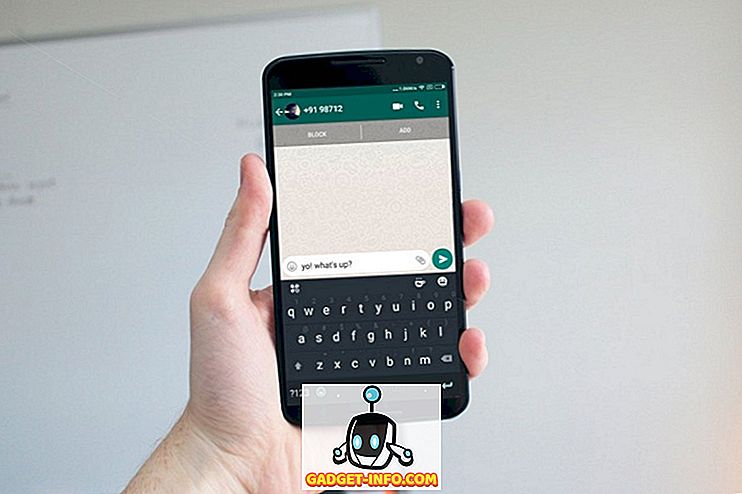
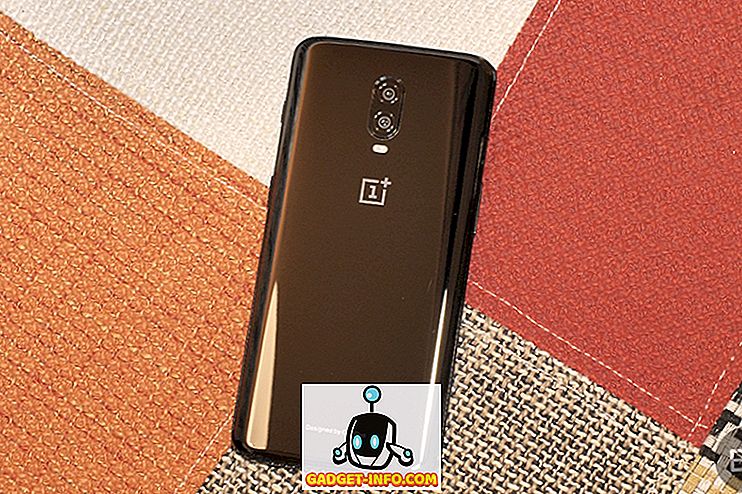
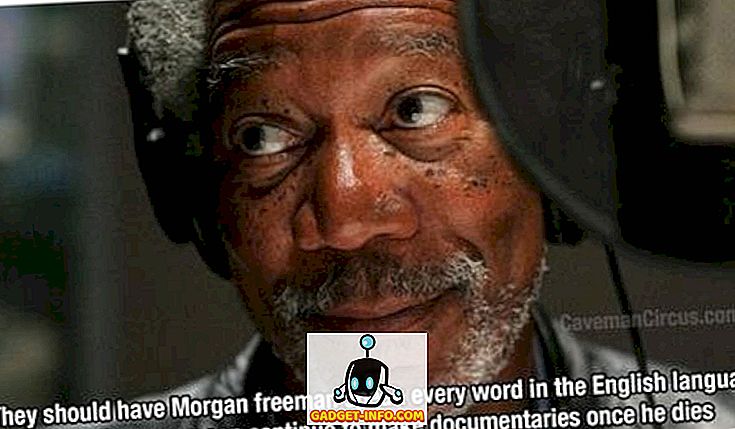





![media sosial - Presentasi Langsung Microsoft Gagal Dari Menang 98 ke Tablet PC [Video]](https://gadget-info.com/img/social-media/604/microsoft-s-live-presentation-fail-from-win-98-tablet-pc.jpg)